ریموت دسکتاپ چیست؟
ریموت دسکتاپ کانکشن (Remote Desktop Connection) به شما این اجازه را میدهد که از طریق گوشی و یا کامپیوتر خود به یک کامپیوتر دیگر (که در اینجا منظور ما همان سرور مجازی است) که در محل دیگری قرار گرفته، متصل شوید و کنترل آن سیستم را به طور کامل به دست بگیرید. از طریق ریموت دسکتاپ شما میتوانید به کلیه ی تنظیمات و منابع کامپیوتری که به آن ریموت زدید دسترسی پیدا کنید. دقیقا مانند این است که شما پشت کامپیوتر خود با ویندوز نشسته اید و به طور مستقیم با آن کار میکنید.
خوب تا اینجای کار یاد گرفتیم که ریموت دسکتاپ چیه. ابتدا آموزش ریموت زدن با کامپیوتر به سرور مجازی را یاد میگیریم و در قسمت دوم آموزش به سراغ ریموت زدن به سرور از طریق گوشی هوشمند میریم .
آموزش استفاده از نرم افزار ریموت دسکتاپ
ابتدا روی منو استارت گوشه سمت چپ پایین دسکتاپتون کلیک می کنید :
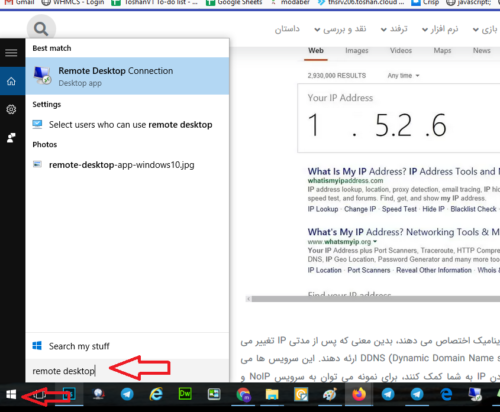
سپس روی نرم افزار remote desktop connectio کلیک کنید :

حالا طبق عکسی که در زیر میبینید باید در قسمتی که نوشته شده Computer همان IP یا آدرس سروری که مایلید به آن متصل شوید را وارد کنید و سپس بر روی دکمه Connect کلیک کنید.
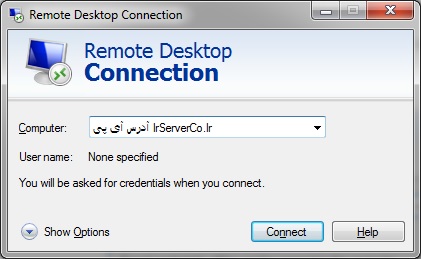
در مرحله بعد از شما user و password می خواهد که از اطلاعاتی که در زمان خرید به شما ارائه شده را وارد می کنید
توجه : حتما رمز و یوزر را به درستی با حروف کوچک و بزرگی که ارسال شده بزنید و در هنگام کپی کردن رمز و یوزر فاصله اول و اخر را به اشتباه کپی نکنید .
حرف اول Administrator بزرگ است .
بعد از کلیک کردن روی Connect ممکن است باکسی شبیه زیر اول برای شما باز شود .

خوب تا اینجای کار اموزش ریموت زدن به سرور مجازی را از طریق ویندوز یاد گرفتیم و در قسمت بعدی یاد میگیریم که چطور از طریق گوشی و تلفن همراه خود به سروری که خریدیم متصل شویم.
آموزش اتصال به سرور مجازی ویندوز توسط گوشی تلفن همراه
خوب برای وصل شدن به سرور از طریق کامپیوتر کار دشواری را نداشتیم البته برای اندروید هم کار دشواری نداریم. دشواری کار برای ریموت زدن به سرور از طریق گوشی اینه که باید برنامه ریموت دسکتاپ را دانلود کنیم چون به طور پیش فرض رو گوشی ها نصب نمیباشد اما این برنامه روی ویندوز کامپیوترها به طور پیش فرض وجود داره و باقی کارها دقیقا مانند ریموت زدن به سرور در ویندوز است.
شرکت مایکروسافت امکان اتصال به سرورهای ویندوزی را از طریق ریموت دسکتاپ با اپلیکیشنی که برای android منتشر کرده ، فراهم کرده است ، کاربران عزیزی که سرورهای ویندوزی استفاده میکنند میتوانند با نصب این برنامه به راحتی محیط دسکتاپ سرور ویندوزی خود را با داشتن موس و کیبورد مجازی مشاهده کنند به همین خوشمزگی.
خوب بریم سر اصل مطلب ابتدا برنامه Remote Desktop نسخه اندروید را از اینجا دانلود میکنیم روی گوشی. اگر خواستید میتونید برنامه پلی استور را در گوشی خود باز کنید و سپس در قسمت سرچ کلمه Remote Desktop را جستجو کنید و برنامه را دانلود کنید. دقت کنید که لوگوی برنامه به صورت زیر میباشد.
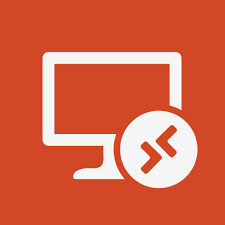
بعد از اینکه برنامه را دانلود و نصب کردید برنامه را اجرا میکنیم. که با تصویری مثل تصویر زیر روبرو میشویم:
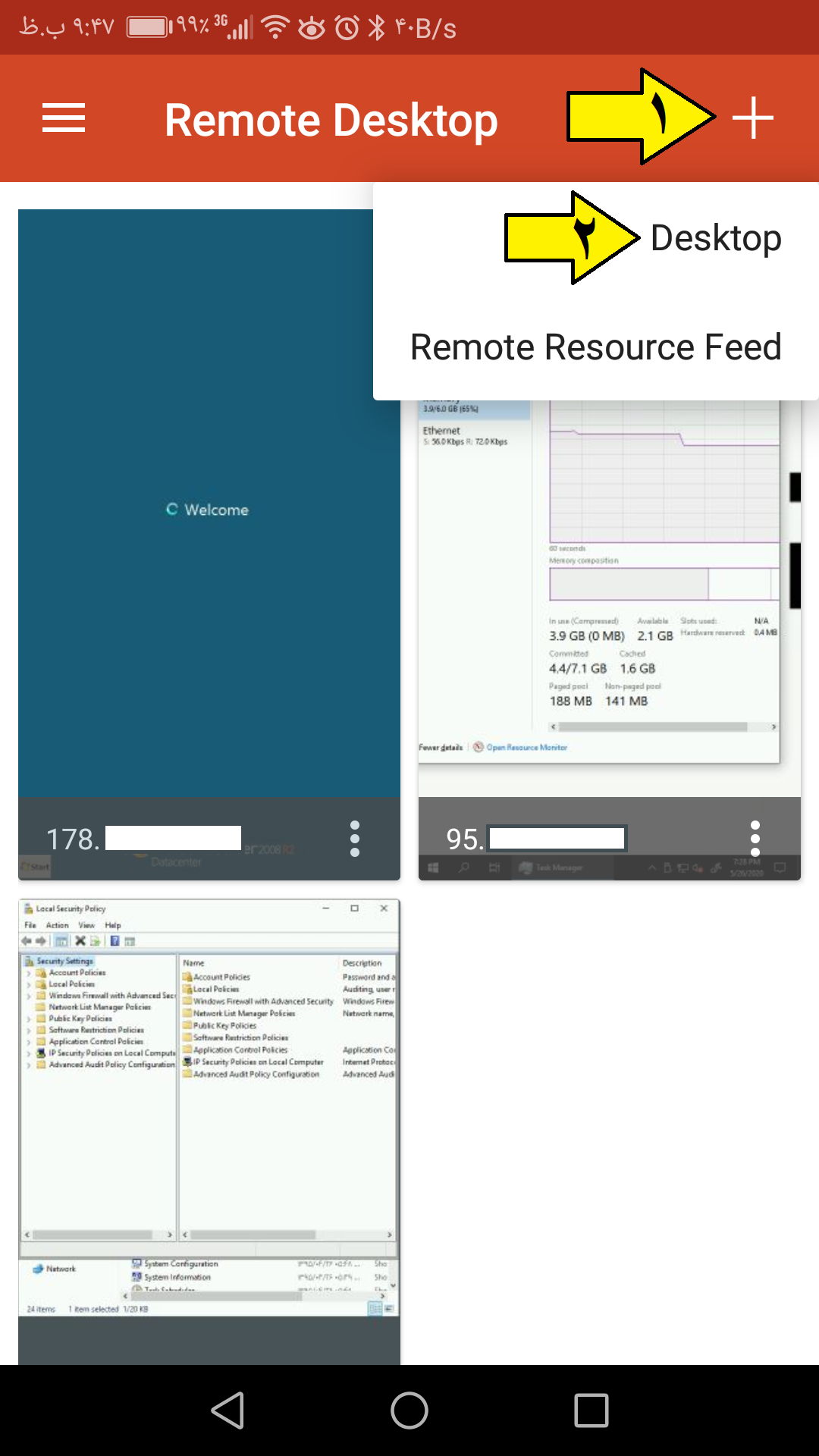
همان جور که شما در تصویر میبینید من از قبل سه تا از سرور های ویندوزی خودم را به برنامه اضافه کردم که برای امنیت بیشتر مجبور به پاک کردن بخشی از IP ادرس سرورها شدم. وقتی که شما برنامه را باز کنید صفحه خالی است و ابتدا باید روی اون بعلاوه یا همون دکمه + کلیک کنید که با شماره یک نشان دادم.
وقتی که روی + کلیک کنید پنجره ای باز میشود که دو تا گزینه داره و ما روی گزینه اول که نوشته شده Desktop و با شماره دو به آن اشاره کرده ام کلیک میکنیم. بلافاصله بعد از کلیک روی گزینه Desktop با پنجره زیر روبرو میشوید که دو کادر برای وارد کردن اطلاعات سرور دارد:
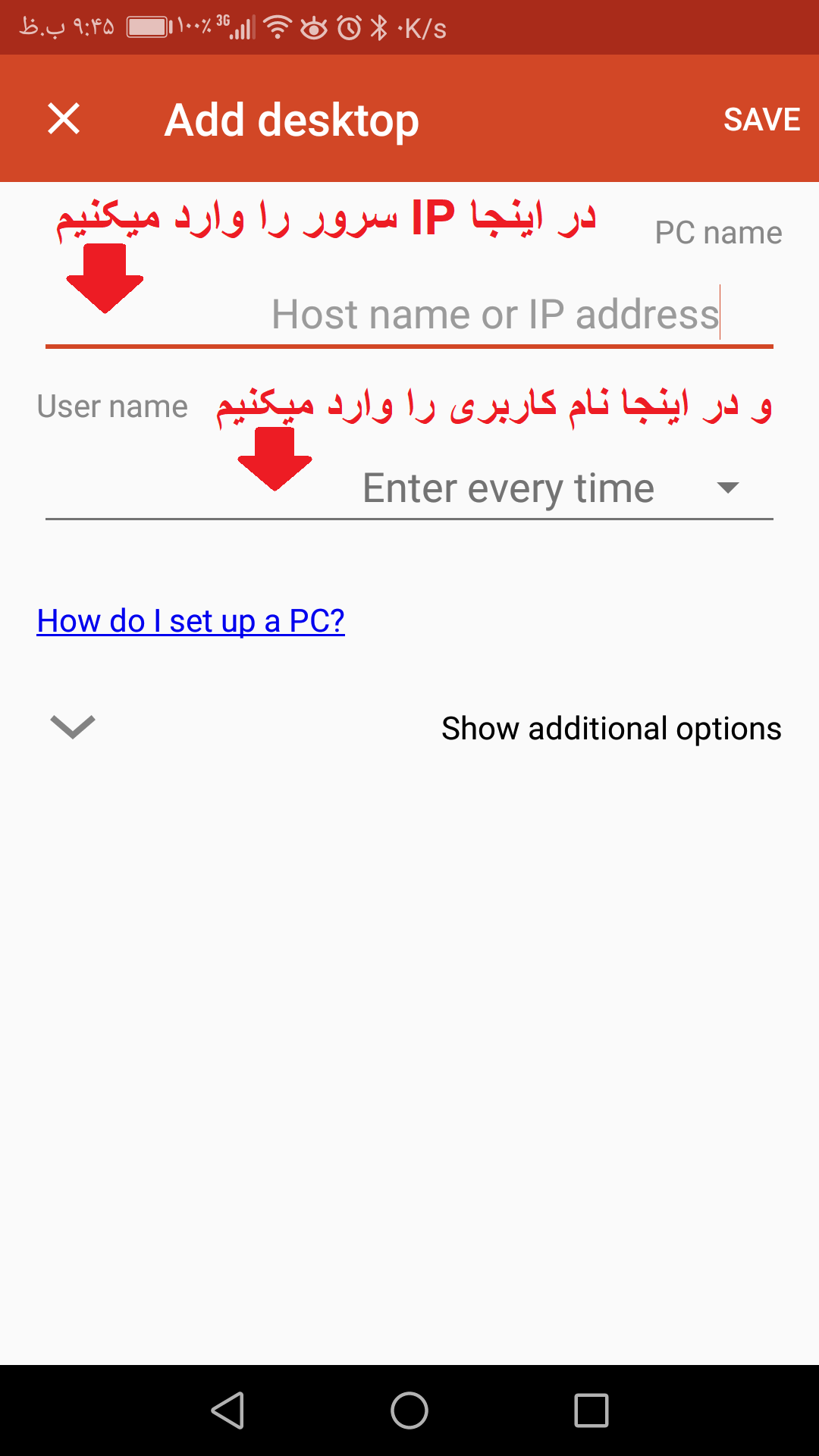
همان طور که در عکس اشاره کردم در کادر اول که Host name or IP address نوشته شده باید آی پی سروری که برای ما ایمیل شده است را وارد کنیم.
در کادر بعدی که نوشته شده User name ما باید نام کاربری خود را وارد کنیم که معمولا Administrator میباشد. شما میتوانید نام کاربری خود را وارد نکنید زیرا در پنجره بعدی که برای ما باز میشود امکان وارد کردن نام کاربری وجود دارد.
خوب بعد از وارد کردن IP سرور در بالای صفحه روی گزینه Save کلیک میکنیم و میبینیم که ما را به صفحه اول انتقال داد همان جایی که برای اولین بار وارد شدید و خالی بود. حالا روی سرور خودتون کلیک کنید تا با پنجره زیر روبرو شوید که از شما نام کاربری و پسورد را میخواهد که وارد کنید.
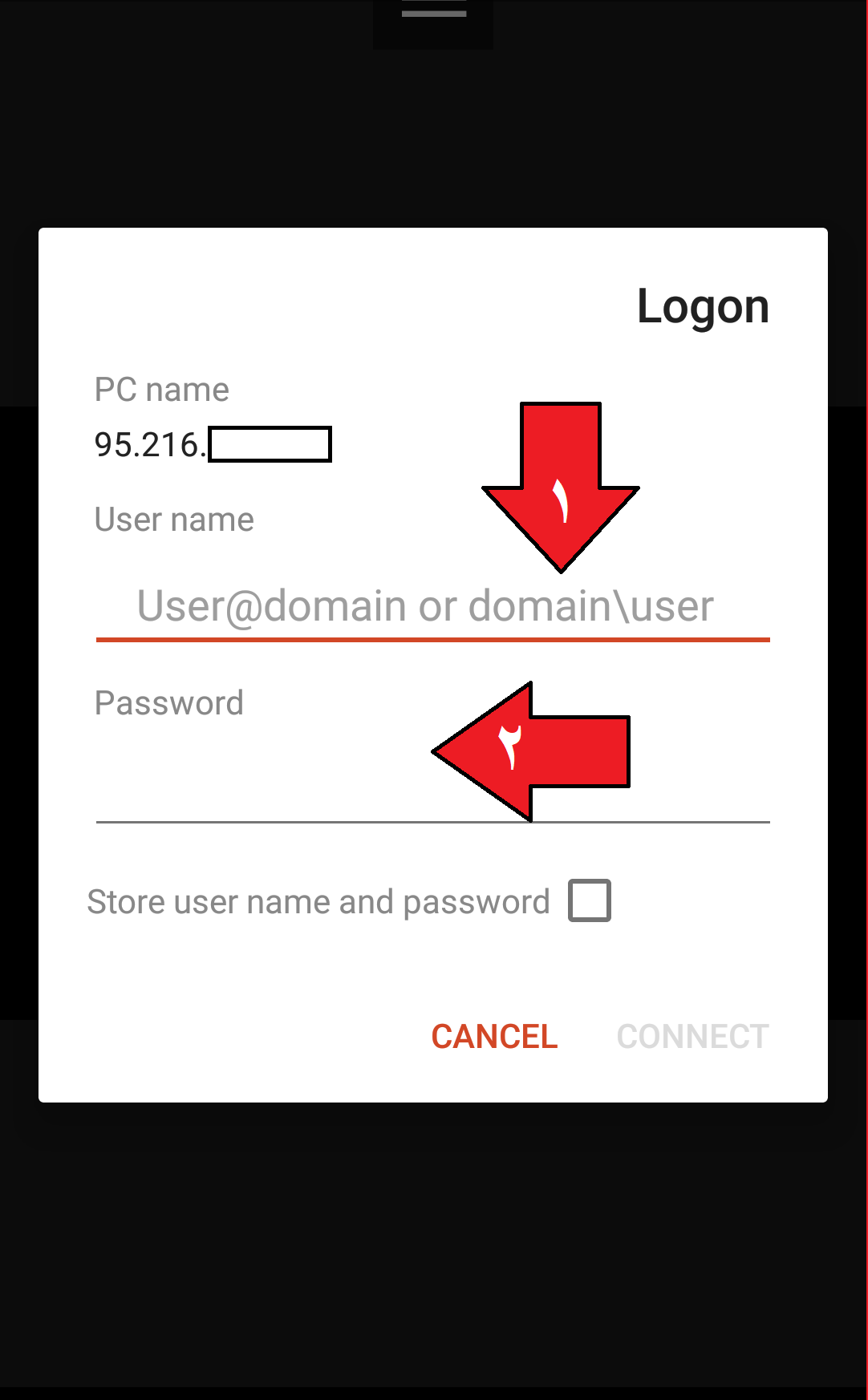
همان جوری که مشاهده میکنید در زیر PC name آدرس IP ما را نشان میدهد که در مرحله قبل وارد کردیم و در تکس باکسی که با فلش شماره یک به آن اشاره کردم باید نام کاربری سرورمون را وارد کنیم. و به همین ترتیب در باکسی که با شماره دو نشان دادم پسورد سرور را وارد میکنیم.
شما میتوانید تیک گزینه Store user name and password را فعال کنید تا هر دفعه که خواستین به سرور ریموت بزنید مجبور به وارد کردن نام کاربری و پسورد نباشید.
در انتها روی گزینه connect کلیک میکنید و به راحتی سرور مجازی شما همان جوری که روی کامپیوتر به شما نمایش داده میشود روی گوشی شما هم نمایش داده میشود.
و در آخر به یک سری سوالات پر تکرار پاسخ میدهیم:
آیا با گوشی میتوانم به سرور مجازی متصل شوم ؟
بله شما میتوانید به سرور مجازی خود با نرم افزار های RDP متصل شوید .
آیا باید سخت افزار یا اینترنت خاصی برای اتصال به سرور مجازی داشته باشم ؟
خیر ، هیچ نیازی به سخت افزار قوی نیست، هیچ اینترنت قوی هم برای اتصال به سرور ها نیاز ندارید، تنها یک اینترنت که قطعی نداشته باشد کافی است .
این نرم افزار RDP را از کجا پیدا کنم ؟
در تمامی سیستم عامل های ویندوزی وجود دارد ، اما در سیستم عامل های لینوکس ، مک ، اندروید و IOS باید اقدام به دانلود نرم افزار RDP Client کنید .
چگونه سرور مجازی بخرم ؟
برای خرید سرور میتوانید از صفحه اصلی سایت آی آر سرور گزینه های سرور مجازی را انتخاب نمایید .
با توجه به قیمت ارز در ایران ترجیها سرور را برای چند ماه خریداری کنید که هم به صرفه باشه و هم از رشد قیمت ها در امان باشید.
فقط یادتون باشه سروری که تهیه میکنید برای چه امری است. اگر برای میزبانی وبسایت فارسی است ترجیحا سرور و یا هاست کشور ایران را خریداری کنید.
اگر برای میزبانی سایت انگلیسی زبان است پس از سرور یا هاست خارج از ایران استفاده کنید.
اگر برای امر ترید کردن در بازارهای بین المللی مثل فارکس و یا ارزهای دیجیتالی که معمولا در صرافی بایننس و یا صرافی بدون تحریم کوینکس (CoinEx) انجام میشود میتونید از سرورهای خارجی استفاده کنید و به هیچ عنوان سراغ سرور ایرانی نروید چون دچار مشکل میشوید با توجه به اینکه کشور ایران تحریم است.
برای امر ترید کردن به سراغ کشور آلمان یا هلند یا فنلاند بروید که به ایران نزدیک هستند و پینگ کمی دارن و از همه مهم تر توی لیست تحریم ها نیستن. مثلا ip کشور امریکا هم توی لیست غیر مجازها است و فقط بعضی از ایالت های امریکا اجازه دسترسی به بایننس را دارند.
در زیر به چند سوال پر تکرار جواب میدهم:
چگونه به سرور مجازی متصل شوم ؟
شما میتوانید با استفاده از نرم افزار Remote Desktop Connection به سرور مجازی خود وارد شوید .
آیا هارد سرور مجازی به صورت کاملا اختصاصی است؟
بله هارد سرور مجازی در تمامی تکنولوژی های سرور مجازی به صورت کاملا اختصاص است. فقط نحوه مدیریت هارد در مجازی ساز ها متفاوت است.
در انتخاب سرور مجازی چه چیزی مهم است؟
مهمترین عوامل در انتخاب سرور مجازی در ابتدا کیفیت سرور و بعد پشتیبانی و سپس RAM و CPU و موقعیت جغرافیایی دیتاسنتر است. تمامی این ها بسگی به نوع استفاده شما دارد.
در سرور مجازی VPS چه چیزهایی واقعا اختصاصی است؟
در سرور مجازی به عنوان Virtual Private Server ، شما یک سرور اختصاصی مجازی را دارید. در سرور مجازی، پردازشگر CPU و حافظه RAM و هارد HDD به صورت اختصاصی هستند.
6 کاربرد سرور مجازی چیست؟
- سرور بورس: جهت ترید کردن در بازارهای بین المللی مانند فارکس و بایننس و بازار بورس ایران
- وب سرور: جهت سایتهای پربازدید.
- ایمیل سرور: استفاده جهت میل سرور بدون محدویت تعداد ارسال ایمیل در روز در مقایسه با سرویس اشتراکی.
- اپلیکیشن سرور: جهت راهاندازی اپلیکیشن خاص با منابع اختصاصی.
- دیتابیس سرور: عدم محدودیت استفاده از حجم دیتابیس در سرور اختصاصی مجازی.
- ارتقای عملکرد وب سایت: با میزبانی بخشهای متفاوت سایت روی ماشینهای مجازی کوچکتر
خب به پایان آموزش رسیدیم خوشحال میشم در صورت رضایت از مطلب آن را لایک کنید و به اشتراک بزارید تا باقی دوستان هم بتونن از مطالب استفاده کنند. اگر سوالی در مورد ریموت زدن داشتید میتونید در زیر سوال خودتون را مطرح کنید تا خیلی سریع جواب شما دوستان را بدهم.




 جمهوری اسلامی ایران
جمهوری اسلامی ایران